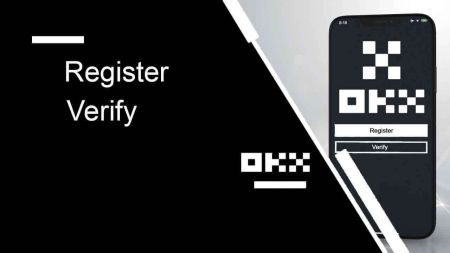วิธีลงทะเบียนและยืนยันบัญชีบน OKX
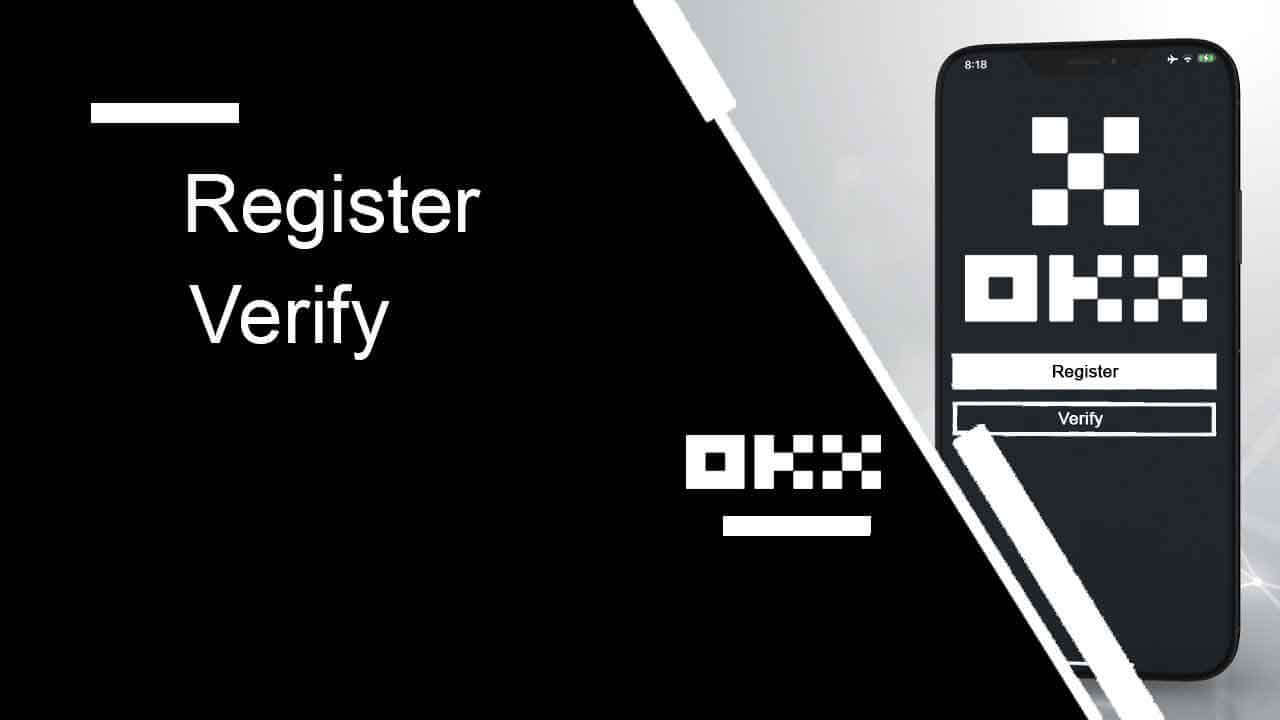
- ภาษา
-
English
-
العربيّة
-
简体中文
-
हिन्दी
-
Indonesia
-
Melayu
-
فارسی
-
اردو
-
বাংলা
-
Tiếng Việt
-
Русский
-
한국어
-
日本語
-
Español
-
Português
-
Italiano
-
Français
-
Deutsch
-
Türkçe
-
Nederlands
-
Norsk bokmål
-
Svenska
-
Tamil
-
Polski
-
Filipino
-
Română
-
Slovenčina
-
Zulu
-
Slovenščina
-
latviešu valoda
-
Čeština
-
Kinyarwanda
-
Українська
-
Български
-
Dansk
-
Kiswahili
วิธีการลงทะเบียนบัญชีบน OKX
ลงทะเบียนบัญชีบน OKX ด้วยอีเมล
1. ไปที่OKXแล้วคลิก [ ลงทะเบียน ] ที่มุมขวาบน
2. คุณสามารถดำเนินการลงทะเบียน OKX ผ่านโซเชียลเน็ตเวิร์ก (Google, Apple, Telegram, Wallet) หรือป้อนข้อมูลที่จำเป็นสำหรับการลงทะเบียนด้วยตนเอง 3. กรอกที่อยู่อีเมลของคุณ จากนั้นคลิก [ลงทะเบียน] คุณจะได้รับรหัสไปยังอีเมลของคุณ ใส่รหัสลงในช่องว่างแล้วกด [ถัดไป]
3. กรอกที่อยู่อีเมลของคุณ จากนั้นคลิก [ลงทะเบียน] คุณจะได้รับรหัสไปยังอีเมลของคุณ ใส่รหัสลงในช่องว่างแล้วกด [ถัดไป] 
4. กรอกหมายเลขโทรศัพท์ของคุณแล้วกด [ยืนยันทันที] 
5. ป้อนรหัสที่ส่งไปยังโทรศัพท์ของคุณแล้วคลิก [ถัดไป] 
6. เลือกประเทศที่พำนักของคุณ ทำเครื่องหมายเพื่อยอมรับข้อกำหนดในการให้บริการ และคลิก [ถัดไป] โปรดทราบว่าที่อยู่อาศัยของคุณจะต้องตรงกับที่อยู่ในบัตรประจำตัวหรือหลักฐานที่อยู่ของคุณ การเปลี่ยนประเทศหรือภูมิภาคที่พำนักของคุณหลังจากการยืนยันจะต้องมีการตรวจสอบเพิ่มเติม คลิก [ยืนยัน] 

7. จากนั้น สร้างรหัสผ่านที่ปลอดภัยสำหรับบัญชีของคุณ
บันทึก:
- รหัสผ่านของคุณต้องมีความยาว 8-32 ตัวอักษร
- อักขระตัวพิมพ์เล็ก 1 ตัว
- อักขระตัวพิมพ์ใหญ่ 1 ตัว
- 1 หมายเลข
- อักขระพิเศษ 1 ตัว เช่น ! @ # $ %
8. ยินดีด้วย คุณลงทะเบียนกับ OKX สำเร็จแล้ว
ลงทะเบียนบัญชีบน OKX กับ Apple
นอกจากนี้ คุณยังสามารถลงทะเบียนโดยใช้การลงชื่อเพียงครั้งเดียวด้วยบัญชี Apple ของคุณได้ หากคุณต้องการทำเช่นนั้น โปรดทำตามขั้นตอนเหล่านี้:
1. ไปที่OKXแล้วคลิก [ ลงทะเบียน ]  2. เลือกไอคอน [Apple] หน้าต่างป๊อปอัปจะปรากฏขึ้น และคุณจะได้รับแจ้งให้ลงชื่อเข้าใช้ OKX โดยใช้บัญชี Apple ของคุณ
2. เลือกไอคอน [Apple] หน้าต่างป๊อปอัปจะปรากฏขึ้น และคุณจะได้รับแจ้งให้ลงชื่อเข้าใช้ OKX โดยใช้บัญชี Apple ของคุณ
3. ป้อน Apple ID และรหัสผ่านของคุณเพื่อลงชื่อเข้าใช้ OKX เสร็จสิ้นกระบวนการรับรองความถูกต้อง

4. คลิก [ดำเนินการต่อ] 
5. เลือกประเทศที่พำนักของคุณ ทำเครื่องหมายเพื่อยอมรับข้อกำหนดในการให้บริการ และคลิก [ถัดไป] โปรดทราบว่าที่อยู่อาศัยของคุณจะต้องตรงกับที่อยู่ในบัตรประจำตัวหรือหลักฐานที่อยู่ของคุณ การเปลี่ยนประเทศหรือภูมิภาคที่พำนักของคุณหลังจากการยืนยันจะต้องมีการตรวจสอบเพิ่มเติม 
6. หลังจากนั้นคุณจะถูกเปลี่ยนเส้นทางไปยังแพลตฟอร์ม OKX โดยอัตโนมัติ
ลงทะเบียนบัญชีบน OKX กับ Google
นอกจากนี้ คุณยังมีตัวเลือกในการลงทะเบียนบัญชีของคุณผ่าน Gmail และคุณสามารถทำได้ด้วยขั้นตอนง่ายๆ เพียงไม่กี่ขั้นตอน:
1. ไปที่OKXแล้วคลิก [ ลงทะเบียน ]  2. คลิกที่ปุ่ม [Google]
2. คลิกที่ปุ่ม [Google] 
3. หน้าต่างลงชื่อเข้าใช้จะเปิดขึ้นโดยที่คุณใส่อีเมลหรือโทรศัพท์ของคุณ จากนั้นคลิก [ถัดไป] 
4. จากนั้นป้อนรหัสผ่านสำหรับบัญชี Gmail ของคุณ และคลิก [ถัดไป] ยืนยันว่าคุณกำลังลงชื่อเข้าใช้

5. เลือกประเทศที่พำนักของคุณ ทำเครื่องหมายเพื่อยอมรับข้อกำหนดในการให้บริการ และคลิก [ถัดไป] หลังจากนั้นคุณจะถูกเปลี่ยนเส้นทางไปยังบัญชี OKX ของคุณโดยอัตโนมัติ

ลงทะเบียนบัญชีบน OKX ด้วย Telegram
1. ตรงไปที่OKXแล้วคลิก [ ลงทะเบียน ]  2. คลิกที่ปุ่ม [โทรเลข]
2. คลิกที่ปุ่ม [โทรเลข]  3. หน้าต่างลงชื่อเข้าใช้จะเปิดขึ้น โดยที่คุณใส่หมายเลขโทรศัพท์ของคุณ จากนั้นคลิก [ถัดไป]
3. หน้าต่างลงชื่อเข้าใช้จะเปิดขึ้น โดยที่คุณใส่หมายเลขโทรศัพท์ของคุณ จากนั้นคลิก [ถัดไป] 
4. เปิด Telegram ของคุณแล้วยืนยัน

5. คลิก [ยอมรับ] เพื่อยืนยันการลงทะเบียนของคุณ
6. ป้อนอีเมลหรือหมายเลขโทรศัพท์ของคุณเพื่อเชื่อมโยงบัญชี OKX ของคุณกับ Telegram จากนั้นคลิก [ถัดไป]  7. คลิก [สร้างบัญชี] กรอกรหัสที่ส่งไปยังอีเมลของคุณแล้วคลิก [ถัดไป]
7. คลิก [สร้างบัญชี] กรอกรหัสที่ส่งไปยังอีเมลของคุณแล้วคลิก [ถัดไป] 

8. เลือกประเทศที่คุณพำนัก ทำเครื่องหมายเพื่อยอมรับข้อกำหนดในการให้บริการ และคลิก [ถัดไป] จากนั้นคุณจะลงทะเบียนบัญชี OKX ของคุณได้สำเร็จ! 

ลงทะเบียนบัญชีบนแอป OKX
เทรดเดอร์มากกว่า 70% กำลังซื้อขายตลาดบนโทรศัพท์ของพวกเขา เข้าร่วมกับพวกเขาเพื่อตอบสนองต่อทุกความเคลื่อนไหวของตลาดที่เกิดขึ้น 1. ติดตั้งแอป OKX
บนGoogle PlayหรือApp Store
2. คลิก [ลงทะเบียน] 
3. เลือกวิธีการลงทะเบียน คุณสามารถเลือกได้จากอีเมล บัญชี Google Apple ID หรือ Telegram 
ลงทะเบียนด้วยบัญชีอีเมลของคุณ:
4. ใส่อีเมลของคุณแล้วคลิก [ลงทะเบียน] 
5. ป้อนรหัสที่ส่งไปยังอีเมลของคุณ จากนั้นคลิก [ถัดไป] 
6. กรอกหมายเลขโทรศัพท์มือถือของคุณ คลิก [ยืนยันทันที] จากนั้นใส่รหัสแล้วคลิก [ถัดไป] 

7. เลือกประเทศที่คุณพำนัก ทำเครื่องหมายเพื่อยอมรับข้อกำหนดและบริการ จากนั้นคลิก [ถัดไป] และ [ยืนยัน] 

8. เลือกรหัสผ่านของคุณ จากนั้นคลิก [ถัดไป] 
9. ขอแสดงความยินดี! คุณสร้างบัญชี OKX สำเร็จแล้ว
ลงทะเบียนด้วยบัญชี Google ของคุณ:
4. เลือก [Google] คุณจะได้รับแจ้งให้ลงชื่อเข้าใช้ OKX โดยใช้บัญชี Google ของคุณ คุณสามารถใช้บัญชีที่มีอยู่ของคุณหรือใช้บัญชีอื่นได้ คลิก [ดำเนินการต่อ] เพื่อยืนยันบัญชีที่คุณเลือก


5. เลือกประเทศที่คุณพำนักและคุณได้สร้างบัญชี OKX สำเร็จแล้ว

ลงทะเบียนด้วยบัญชี Apple ของคุณ:
4. เลือก [Apple] คุณจะได้รับแจ้งให้ลงชื่อเข้าใช้ OKX โดยใช้บัญชี Apple ของคุณ แตะ [ดำเนินการต่อ] 

5. เลือกประเทศที่คุณพำนักและคุณได้สร้างบัญชี OKX สำเร็จแล้ว

ลงทะเบียนด้วย Telegram ของคุณ:
4. เลือก [Telegram] และคลิก [Continue] 

5. กรอกหมายเลขโทรศัพท์ของคุณแล้วคลิก [ถัดไป] จากนั้นตรวจสอบการยืนยันในแอป Telegram ของคุณ

6. เลือกประเทศที่คุณพำนักและคุณได้สร้างบัญชี OKX สำเร็จแล้ว

คำถามที่พบบ่อย (FAQ)
รหัส SMS ของฉันใช้ไม่ได้กับ OKX
ลองแก้ไขเหล่านี้ก่อนเพื่อดูว่าคุณสามารถรับรหัสทำงานได้อีกครั้งหรือไม่:
-
ทำให้เวลาโทรศัพท์มือถือของคุณเป็นแบบอัตโนมัติ คุณสามารถทำได้ในการตั้งค่าทั่วไปของอุปกรณ์ของคุณ:
- Android: การตั้งค่า การจัดการทั่วไป วันที่และเวลา วันที่และเวลาอัตโนมัติ
- iOS: การตั้งค่า ทั่วไป วันที่และเวลา ตั้งค่าอัตโนมัติ
- ซิงค์เวลาโทรศัพท์มือถือและเดสก์ท็อปของคุณ
- ล้างแคชแอปมือถือ OKX หรือแคชและคุกกี้ของเบราว์เซอร์เดสก์ท็อป
- ลองป้อนรหัสบนแพลตฟอร์มที่แตกต่างกัน: เว็บไซต์ OKX ในเบราว์เซอร์เดสก์ท็อป เว็บไซต์ OKX ในเบราว์เซอร์มือถือ แอปเดสก์ท็อป OKX หรือแอปมือถือ OKX
ฉันจะเปลี่ยนหมายเลขโทรศัพท์ของฉันได้อย่างไร?
บนแอป
- เปิดแอป OKX ไปที่ศูนย์ผู้ใช้ และเลือกโปรไฟล์
- เลือกศูนย์ผู้ใช้ที่มุมซ้ายบน
- ค้นหาความปลอดภัยและเลือกศูนย์ความปลอดภัยก่อนเลือกโทรศัพท์
- เลือกเปลี่ยนหมายเลขโทรศัพท์แล้วป้อนหมายเลขโทรศัพท์ของคุณในช่องหมายเลขโทรศัพท์ใหม่
- เลือกส่งรหัสในช่องรหัส SMS ที่ส่งไปยังหมายเลขโทรศัพท์ใหม่และรหัส SMS ที่ส่งไปยังหมายเลขโทรศัพท์ปัจจุบัน เราจะส่งรหัสยืนยัน 6 หลักไปยังหมายเลขโทรศัพท์ใหม่และหมายเลขโทรศัพท์ปัจจุบันของคุณ กรอกรหัสตามนี้
- ป้อนรหัสการตรวจสอบสิทธิ์แบบสองปัจจัย (2FA) เพื่อดำเนินการต่อ (ถ้ามี)
- คุณจะได้รับอีเมล/SMS ยืนยันเมื่อเปลี่ยนหมายเลขโทรศัพท์ของคุณสำเร็จ
บนเว็บ
- ไปที่โปรไฟล์แล้วเลือกความปลอดภัย
- ค้นหาการยืนยันทางโทรศัพท์แล้วเลือกเปลี่ยนหมายเลขโทรศัพท์
- เลือกรหัสประเทศและป้อนหมายเลขโทรศัพท์ของคุณในช่องหมายเลขโทรศัพท์ใหม่
- เลือกส่งรหัสในช่องการตรวจสอบ SMS โทรศัพท์ใหม่ และการตรวจสอบ SMS โทรศัพท์ปัจจุบัน เราจะส่งรหัสยืนยัน 6 หลักไปยังหมายเลขโทรศัพท์ใหม่และหมายเลขโทรศัพท์ปัจจุบันของคุณ กรอกรหัสตามนี้
- ป้อนรหัสการตรวจสอบสิทธิ์แบบสองปัจจัย (2FA) เพื่อดำเนินการต่อ (ถ้ามี)
- คุณจะได้รับอีเมล/SMS ยืนยันเมื่อเปลี่ยนหมายเลขโทรศัพท์ของคุณสำเร็จ
บัญชีย่อยคืออะไร?
บัญชีย่อยคือบัญชีรองที่เชื่อมต่อกับบัญชี OKX ของคุณ คุณสามารถสร้างบัญชีย่อยได้หลายบัญชีเพื่อกระจายกลยุทธ์การซื้อขายของคุณและลดความเสี่ยง บัญชีย่อยสามารถใช้สำหรับสปอต เลเวอเรจทันที การซื้อขายตามสัญญา และการฝากเงินสำหรับบัญชีย่อยมาตรฐาน แต่ไม่อนุญาตให้ถอนออก ด้านล่างนี้เป็นขั้นตอนในการสร้างบัญชีย่อย
1. เปิดเว็บไซต์ OKX และเข้าสู่ระบบบัญชีของคุณ ไปที่ [โปรไฟล์] และเลือก [บัญชีย่อย]  2. เลือก [สร้างบัญชีย่อย]
2. เลือก [สร้างบัญชีย่อย]  3. กรอก "รหัสเข้าสู่ระบบ" "รหัสผ่าน" และเลือก "ประเภทบัญชี"
3. กรอก "รหัสเข้าสู่ระบบ" "รหัสผ่าน" และเลือก "ประเภทบัญชี"
- บัญชีย่อยมาตรฐาน : คุณสามารถตั้งค่าการซื้อขายและเปิดใช้งานการฝากเงินในบัญชีย่อยนี้ได้
- บัญชีย่อยการซื้อขายที่ได้รับการจัดการ : คุณสามารถตั้งค่าการซื้อขายได้

4. เลือก [ส่งทั้งหมด] หลังจากยืนยันข้อมูลแล้ว
บันทึก:
- บัญชีย่อยจะสืบทอดระดับชั้นของบัญชีหลักในเวลาเดียวกันกับการสร้าง และจะอัปเดตทุกวันตามบัญชีหลักของคุณ
- ผู้ใช้ทั่วไป (Lv1 - Lv5) สามารถสร้างบัญชีย่อยได้สูงสุด 5 บัญชี สำหรับผู้ใช้ระดับอื่น คุณสามารถดูสิทธิ์ระดับของคุณได้
- บัญชีย่อยสามารถสร้างได้บนเว็บเท่านั้น

วิธียืนยันบัญชีใน OKX
วิธียืนยันตัวตนบน OKX ให้เสร็จสมบูรณ์
ฉันจะรับการยืนยันบัญชีของฉันได้ที่ไหน?
คุณสามารถเข้าถึงการยืนยันตัวตนได้จากอวาตาร์ของคุณ - [การยืนยัน]
หลังจากไปที่หน้าการยืนยัน คุณสามารถเลือกระหว่าง [การยืนยันส่วนบุคคล] และ [การยืนยันสถาบัน]
จะยืนยันบัญชีสำหรับบุคคลได้อย่างไร? คำแนะนำทีละขั้นตอน
1. เลือก [การยืนยันรายบุคคล] คลิก [ยืนยันตัวตน] - [ยืนยันทันที]
2. เลือกประเทศที่พำนักและประเภท ID ของคุณ จากนั้นคลิก [ถัดไป]
3. สแกนรหัส QR ด้วยโทรศัพท์ของคุณ
4. ปฏิบัติตามคำแนะนำและอัปโหลดเอกสารที่จำเป็น

5. กระบวนการตรวจสอบอาจใช้เวลาถึง 24 ชั่วโมง คุณจะได้รับแจ้งเมื่อการตรวจสอบเสร็จสิ้น
จะตรวจสอบบัญชีสำหรับสถาบันได้อย่างไร? คำแนะนำทีละขั้นตอน
1. เลือก [การตรวจสอบสถาบัน] คลิก [ยืนยันสถาบัน] - [ยืนยันทันที] 

2. กรอกข้อมูลสำหรับ "ประเภทบริษัท" ทำเครื่องหมายเพื่อยอมรับข้อกำหนดและคลิก [ส่ง] 
3. กรอกข้อมูลบริษัทของคุณที่เหลือตามรายการทางด้านขวา คลิก [ถัดไป] - [ส่ง] 




หมายเหตุ:คุณต้องสแกนและอัปโหลดเอกสารต่อไปนี้
- หนังสือรับรองการจดทะเบียนบริษัทหรือทะเบียนธุรกิจ (หรือเอกสารราชการที่เทียบเท่า เช่น ใบอนุญาตประกอบธุรกิจ)
- หนังสือบริคณห์สนธิและข้อบังคับ
- ทะเบียนกรรมการ
- ทะเบียนผู้ถือหุ้นหรือผังโครงสร้างกรรมสิทธิ์ของผู้รับผลประโยชน์ (ลงนามและลงวันที่ภายใน 12 เดือนที่ผ่านมา)
- หลักฐานที่อยู่ธุรกิจ (หากแตกต่างจากที่อยู่ที่จดทะเบียน)
4. ลงชื่อ สแกน และอัปโหลดเทมเพลตด้านล่างเพื่อยืนยันให้เสร็จสิ้น
- หนังสือมอบอำนาจในการเปิดบัญชี (มติของคณะกรรมการที่มีการอนุมัติดังกล่าวก็เป็นที่ยอมรับเช่นกัน)
- แบบสอบถาม FCCQ Wolfsberg หรือเอกสารนโยบาย AML ที่เทียบเท่า (ลงนามและลงวันที่โดยเจ้าหน้าที่อาวุโสด้านการปฏิบัติตามกฎระเบียบ)
คำถามที่พบบ่อย (FAQ)
ข้อมูลใดบ้างที่จำเป็นสำหรับกระบวนการตรวจสอบ
ข้อมูลพื้นฐาน
ให้ข้อมูลพื้นฐานเกี่ยวกับตัวคุณ เช่น ชื่อเต็มตามกฎหมาย วันเกิด ประเทศที่พำนัก ฯลฯ โปรดตรวจสอบให้แน่ใจว่าข้อมูลถูกต้องและเป็นปัจจุบัน
เอกสารประจำตัว
เรายอมรับบัตรประจำตัวที่ออกโดยหน่วยงานราชการ หนังสือเดินทาง ใบขับขี่ ฯลฯ ต้องเป็นไปตามข้อกำหนดต่อไปนี้:
- ระบุชื่อ วันเกิด วันที่ออก และวันหมดอายุ
- ไม่รับภาพหน้าจอทุกประเภท
- อ่านง่ายและมีรูปถ่ายที่มองเห็นได้ชัดเจน
- รวมทุกมุมของเอกสาร
- ยังไม่หมดอายุ
การเซลฟี่
จะต้องเป็นไปตามข้อกำหนดต่อไปนี้:
- ต้องวางใบหน้าทั้งหมดของคุณไว้ในกรอบวงรี
- ไม่สวมหน้ากาก แว่นตา และหมวก
หลักฐานแสดงที่อยู่ (ถ้ามี)
ต้องเป็นไปตามข้อกำหนดต่อไปนี้:
- อัปโหลดเอกสารพร้อมที่อยู่อาศัยปัจจุบันและชื่อตามกฎหมายของคุณ
- ตรวจสอบให้แน่ใจว่าเอกสารทั้งหมดมองเห็นได้และออกให้ภายใน 3 เดือนที่ผ่านมา
การตรวจสอบรายบุคคลและการตรวจสอบสถาบันแตกต่างกันอย่างไร?
ในฐานะบุคคล คุณต้องให้ข้อมูลประจำตัวส่วนบุคคลของคุณ (รวมถึงแต่ไม่จำกัดเฉพาะเอกสารประจำตัวที่ถูกต้อง ข้อมูลการจดจำใบหน้า ฯลฯ) เพื่อปลดล็อกคุณสมบัติเพิ่มเติมและเพิ่มขีดจำกัดการฝาก/ถอนของคุณ
ในฐานะสถาบัน คุณต้องจัดเตรียมเอกสารทางกฎหมายที่ถูกต้องเกี่ยวกับการก่อตั้งและการดำเนินงานของสถาบันของคุณ พร้อมด้วยข้อมูลประจำตัวของบทบาทที่สำคัญ หลังจากการตรวจสอบแล้ว คุณอาจได้รับสิทธิประโยชน์ที่สูงขึ้นและอัตราที่ดีกว่า
คุณสามารถตรวจสอบบัญชีได้เพียงประเภทเดียวเท่านั้น เลือกตัวเลือกที่เหมาะสมกับความต้องการของคุณมากที่สุด
ฉันสามารถใช้เอกสารประเภทใดในการยืนยันที่อยู่อาศัยของฉันเพื่อยืนยันตัวตนของบัญชีได้
เอกสารประเภทต่อไปนี้สามารถใช้เพื่อยืนยันที่อยู่ของคุณเพื่อยืนยันตัวตน:
- ใบขับขี่ (หากที่อยู่ปรากฏและตรงกับที่อยู่ที่ให้ไว้)
- บัตรประจำตัวที่ออกโดยหน่วยงานราชการพร้อมที่อยู่ปัจจุบันของคุณ
- ใบเรียกเก็บเงินค่าสาธารณูปโภค (น้ำ ไฟฟ้า และก๊าซ) รายการเคลื่อนไหวของบัญชีธนาคาร และใบแจ้งหนี้การจัดการทรัพย์สินที่ออกภายใน 3 เดือนที่ผ่านมา และแสดงที่อยู่ปัจจุบันและชื่อตามกฎหมายของคุณอย่างชัดเจน
- เอกสารหรือบัตรประจำตัวผู้มีสิทธิเลือกตั้งที่ระบุที่อยู่เต็มและชื่อตามกฎหมายของคุณที่ออกให้ภายใน 3 เดือนที่ผ่านมาโดยรัฐหรือรัฐบาลท้องถิ่นของคุณ ฝ่ายทรัพยากรบุคคลหรือการเงินของนายจ้างของคุณ และมหาวิทยาลัยหรือวิทยาลัย
- ภาษา
-
ქართული
-
Қазақша
-
Suomen kieli
-
עברית
-
Afrikaans
-
Հայերեն
-
آذربايجان
-
Lëtzebuergesch
-
Gaeilge
-
Maori
-
Беларуская
-
አማርኛ
-
Туркмен
-
Ўзбек
-
Soomaaliga
-
Malagasy
-
Монгол
-
Кыргызча
-
ភាសាខ្មែរ
-
ລາວ
-
Hrvatski
-
Lietuvių
-
සිංහල
-
Српски
-
Cebuano
-
Shqip
-
中文(台灣)
-
Magyar
-
Sesotho
-
eesti keel
-
Malti
-
Македонски
-
Català
-
забо́ни тоҷикӣ́
-
नेपाली
-
ဗမာစကာ
-
Shona
-
Nyanja (Chichewa)
-
Samoan
-
Íslenska
-
Bosanski
-
Kreyòl